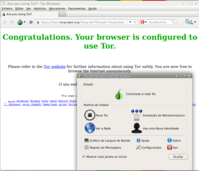Adicionando programas no menu do Xfce
Publicado por Glauber GF em 11/11/2013
[ Hits: 14.241 ]
Blog: http://www.vivaolinux.com.br/~mcnd2
Adicionando programas no menu do Xfce
Vamos logo colocar a mão na massa, para adicionarmos nosso programa ao menu.
Como exemplo, vamos usar os programas Eclipse e o Tor Browser.
Downloads (32 e 64 bits - de acordo com sua arquitetura):
- Tor Browser: Download Tor
- Eclipse: Eclipse Downloads « Eclipse Foundation
Depois do download concluído, descompacte os mesmos no diretório do usuário ou em outro de sua preferência. Não vou entrar em detalhes sobre como descompactar, veja como:
Já com os arquivos descompactados, vamos agora criar o menu do programa em seu devido lugar no menu principal.
Abra o xfce4-terminal e navegue até o diretório /usr/share/applications:
cd /usr/share/applications/
Logo, teremos que nos tornar root para executar a adição com privilégios:
su (senha)
Abriremos um arquivo "vazio" dentro do diretório com o editor de texto Mousepad para adicionarmos a entrada do programa no menu:
# mousepad
Agora, vamos adicionar as linhas abaixo, para criarmos os menus dos programas.
Primeiro, o Eclipse:
Encoding=UTF-8
Name=Eclipse Standard/SDK
## AQUI O NOME DO PROGRAMA QUE APARECERÁ NO MENU
Comment=The Smarter Way to Code
## COMENTÁRIO PARA O PROGRAMA
Exec=/bin/sh "/home/mcnd2/eclipse/eclipse"
## O CAMINHO PARA O EXECUTÁVEL DO PROGRAMA
Icon=/home/mcnd2/eclipse/eclipse.png
## O CAMINHO PARA O ÍCONE DO PROGRAMA
Categories=Application;Development;Java;IDE
## AQUI É ONDE ELE VAI FICAR LOCALIZADO NO MENU
Version=1.0
Type=Application
Terminal=0
Salve o arquivo com o nome que aparecerá no menu, nesse caso Eclipse Standard/SDK.desktop. Por sua vez, o Tor Browser:
Encoding=UTF-8
Name=Tor-Browser
## AQUI O NOME DO PROGRAMA QUE APARECERÁ NO MENU
Comment=Navegue anônimo na Internet
## COMENTÁRIO PARA O PROGRAMA
Exec=/bin/sh "/home/mcnd2/tor-browser_pt-PT/start-tor-browser"
## O CAMINHO PARA O EXECUTÁVEL DO PROGRAMA
Icon=/home/mcnd2/tor-browser_pt-PT/App/Firefox/icons/mozicon128.png
## O CAMINHO PARA O ÍCONE DO PROGRAMA
Categories=Network;WebBrowser;
## AQUI É ONDE ELE VAI FICAR LOCALIZADO NO MENU
Version=1.0
Type=Application
Terminal=0
Salve o arquivo com o nome que aparecerá no menu, nesse caso Tor-Browser.desktop. Notamos que o grande diferencial em posicionar corretamente o programa em sua categoria, é referenciado na linha "Categories" onde o Eclipse (Development/Java/IDE) fica em:
Menu → Desenvolvimento → Eclipse Standard/SDK
E o Tor Browser (Network/WebBrowser) em:
Menu → Internet → Tor-Browser
Fica essa dica para deixarmos nosso sistema organizado e elegante.
Até a próxima...
Deixando o Firefox e Thunderbird do LMDE em português do Brasil
Previsão do tempo com o Google Earth
Grub com 3 sistemas operacionais e 2 HDs diferentes
Deixando a área de trabalho animada com slides
Atualização do Arch Linux sem acesso à internet
Editando diretamente o arquivo controlador do GRUB 2
Guia pós-instalação do Fedora 21 Xfce Spin
Como resolver o problema de lentidão na autenticação do SSH
Reinstalando (recuperando) o Grub
Configurando Limewire no Mandriva
Não entendi muito bem mas...
Tive problema com meu Debian e fui obrigado a instalá-lo novamente e ao criar o menu do Eclipse o mesmo não estava carregando. O caminho do executável esta exatamente igual mais o programar não estava sendo chamado.
A solução que encontrei foi retirar da linha:
## O CAMINHO PARA O EXECUTÁVEL DO PROGRAMA
o '/bin/sh'.
Só assim o Eclipse carregou de boa.
O engraçado disso tudo, que para o Tor fiz exatamente igual, só mudando o caminho do ícone que esta localizado em diretório diferente na versão atual 3.5.3, mais sem alteração na linha 'Exec' deixando com '/bin/sh' e rolou de boa.
Vai entender...
Cara muito obrigado!! Crie um ícone do FileZilla no menu do Debian 8 Mate, com a ajuda dessa sua dica. Valeu mesmo!!
Que bom que o ajudou, sendo em outra interface.
Obrigado pelo feedback.
Tamo junto @infolsb.
Patrocínio
Destaques
Artigos
Melhorando o tempo de boot do Fedora e outras distribuições
Como instalar as extensões Dash To Dock e Hide Top Bar no Gnome 45/46
E a guerra contra bots continua
Tradução do artigo do filósofo Gottfried Wilhelm Leibniz sobre o sistema binário
Conheça o firewall OpenGFW, uma implementação do (Great Firewall of China).
Dicas
Instalando o FreeOffice no LMDE 6
Anki: Remover Tags de Estilo HTML de Todas as Cartas
Colocando uma opção de redimensionamento de imagem no menu de contexto do KDE
Tópicos
Gentoo bane contribuições de código feitas com IA (2)
Top 10 do mês
-

Xerxes
1° lugar - 69.093 pts -

Fábio Berbert de Paula
2° lugar - 57.036 pts -

Clodoaldo Santos
3° lugar - 42.727 pts -

Buckminster
4° lugar - 22.587 pts -

Sidnei Serra
5° lugar - 21.953 pts -

Alberto Federman Neto.
6° lugar - 17.069 pts -

Daniel Lara Souza
7° lugar - 17.035 pts -

Mauricio Ferrari
8° lugar - 16.949 pts -

Diego Mendes Rodrigues
9° lugar - 15.741 pts -

edps
10° lugar - 13.974 pts
Scripts
[Shell Script] Script para desinstalar pacotes desnecessários no OpenSuse
[Shell Script] Script para criar certificados de forma automatizada no OpenVpn
[Shell Script] Conversor de vídeo com opção de legenda
[C/C++] BRT - Bulk Renaming Tool
[Shell Script] Criação de Usuarios , Grupo e instalação do servidor de arquivos samba